Как быстро восстановить приложение на Андроиде. Собрали все способы
Вы когда-нибудь сталкивались с тем, что нужное вам приложение удалено с вашего смартфона? Очень надеюсь, что и не столкнетесь. Но ситуация, к сожалению, вполне реальная. Особенно если вы даете свой смартфон детям, то можно даже не удивляться такому развитию событий. Самое обидное — в нужный момент времени столкнуться с тем, что нужной вам программы на телефоне просто нет. Представьте, приходите вы в магазин и нужно оплатить покупку, а MirPay удален со смартфона.
Проще всего восстанавливать приложения через Google Play.
❗️ПОДПИШИСЬ НА НАШ ДЗЕН, ЧТОБЫ ЧИТАТЬ КРУТЫЕ СТАТЬИ, КОТОРЫХ НЕТ НА САЙТЕ
И ладно, если у вас с собой есть банковские карточки. Многие уже несколько лет ходят в магазин только со смартфоном, и привычки носить с собой пластик нет. Поэтому возможность быстро восстановить удаленное приложение очень вам пригодится. В этом материале разобрались, как это можно сделать.
Как добавить иконку приложения на экран
Прежде чем паниковать и лезть в магазин приложений для повторной загрузки, в первую очередь необходимо убедиться, что программы на смартфоне действительно нет. Вполне вероятна ситуация, что просто с рабочего стола удален ярлык или случайно создался новый рабочий стол, который вы просто не заметили. В такой ситуации программа благополучно находится на вашем смартфоне, и вам надо заново разместить ее иконку в привычном месте. Для того чтобы восстановить значок приложения на рабочем столе, сделайте следующее:
Просто перетащите ярлык в нужное вам место.
- В первую очередь полистайте рабочие столы и убедитесь, что случайно не создан новый, на котором и размещено приложение, которое вы ищите.
- Если приложение не найдено, то на смартфонах Xiaomi, Redmi или POCO, откройте меню приложений и с помощью поиска поищите нужную программу там.
- При наличии программы в “Меню приложений” просто перетяните ярлык на нужное вам место на рабочем столе.

- Если же вы нашли лишний рабочий стол в момент пролистывания, то просто перетащите программу на привычное место, и случайно созданный рабочий стол удалится автоматически.
❗️ПОДПИШИСЬ НА НАШ ЧАТИК В ТЕЛЕГРАМЕ. ТАМ ТЫ СМОЖЕШЬ ПООБЩАТЬСЯ С ДРУГИМИ ЧИТАТЕЛЯМИ И ДАЖЕ НАШИМИ АВТОРАМИ
Вариант со случайно созданным экраном очень распространен, когда пользователь быстро старается что-то открыть или просто листает экраны, и можно случайным удержанием пальца перенести иконку приложения на новый рабочий стол. Я тоже как-то раз случайно создал новый экран, причем получилось это очень забавно. Я держал телефон в руке и случайно коснулся пальцем датчика Touch ID. Смартфон разблокировался, а я этого не заметил и ладошкой напереносил иконки между рабочими столами и насоздавал лишних папок.
Как восстановить удаленное приложение
Но возможно, что приложение было полностью стерто с вашего телефона, и тогда вам необходимо заново его загрузить.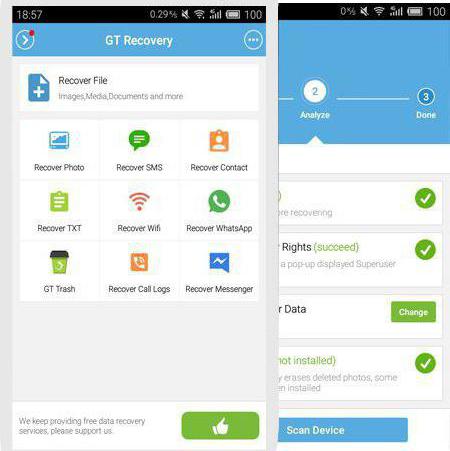 Чтобы не искать программу через поиск, можно воспользоваться списком ранее загруженных, но неустановленных приложений. Открыть его можно следующим образом:
Чтобы не искать программу через поиск, можно воспользоваться списком ранее загруженных, но неустановленных приложений. Открыть его можно следующим образом:
❗️ПОДПИШИСЬ НА ТЕЛЕГРАМ-КАНАЛ СУНДУК АЛИБАБЫ, ЧТОБЫ ПОКУПАТЬ ТОЛЬКО ЛУЧШИЕ ТОВАРЫ С АЛИЭКСПРЕСС
Теперь остается только дождаться, когда выбранные приложения скачаются, и можно начинать ими пользоваться вновь. Но не все программы можно найти в Google Play. Возможно, что приложение было удалено из магазина Гугл или вы просто загружали его из стороннего магазина приложений.
Установить приложение из неизвестных источников
Поэтому, если вы не нашли какую-то программу в Google Play, проверьте остальные магазины, установленные на вашем смартфоне. Скорее всего, вы найдете ее именно там. Если же другими магазинами приложений вы не пользовались, а приложение срочно необходимо, то придется прибегнуть к его установке из других источников. Для этого необходимо сделать следующее:
- Откройте настройки и перейдите в раздел “Приложения”.

- Выберите “Все приложения” и найдите с помощью поиска ваш основной браузер. В моем случае — Google Chrome.
- Пролистайте в самый низ и разрешите ему установку из неизвестных источников.
- Теперь запустите сам браузер и перейдите на сайт ApkPure.
- Найдите интересующее вас приложение и загрузите apk-файл для установки.
- Как только загрузка завершится нажмите на три точки и перейдите в скачанные файлы.
- Нажмите на загруженный APK, подтвердите установку и дождитесь ее окончания.
Эти действия актуальны для любого браузера.
Спокойно соглашайтесь на загрузку. Главное — не качайте приложения из совсем сомнительных источников.
❗️ПОДПИШИСЬ НА НАШ ПУЛЬС. БУДЕШЬ УЗНАВАТЬ ВСЕ НОВОЕ САМЫМ ПЕРВЫМ
Все! Теперь нужное вам приложение благополучно вернулось на ваш смартфон, и вы можете начинать им пользоваться. В любом случае, если вы не нашли какую-то программу на телефоне, не отчаивайтесь. Все очень просто можно восстановить. Главное — потратить на это чуть-чуть времени. В большинстве случаев пропажа приложения связана именно с удалением иконки. Просто так стереть программу с современного смартфона достаточно сложно. Поэтому в первую очередь всегда проверяйте меню программ.
Главное — потратить на это чуть-чуть времени. В большинстве случаев пропажа приложения связана именно с удалением иконки. Просто так стереть программу с современного смартфона достаточно сложно. Поэтому в первую очередь всегда проверяйте меню программ.
- Теги
- Google Play
- Новичкам в Android
Поскольку смартфон является основным средством коммуникации, а также хранилищем огромного количества данных, в процессе его использования остро встает вопрос приватности. Конфиденциальность владельца обеспечивается огромным количеством инструментов, одним из которых является режим инкогнито в браузере. Его название как бы намекает, что, если включить опцию, то вы станете невидимы в интернете. Но на самом деле с этим режимом не все так просто. Поэтому стоит поговорить о нем более подробно, а также узнать, как включить инкогнито на телефоне.
Читать далее Не работает Яндекс на телефоне. Что делать
Что делатьЯндекс — это одновременно самый популярный поисковик и браузер в России, а также десятки сервисов, которыми ежедневно пользуются миллионы людей. Оттого совершенно не удивляет тот факт, что нередко поступают жалобы на продукты компании. Самая частая из них — Яндекс перестал работать. Проблема проявляется по-разному: у кого-то не запускается браузер, кто-то не может открыть главную страницу поисковика, а кому-то не удается войти в конкретный сервис. Все неполадки поддаются решению, и сегодня вы узнаете обо всех способах, позволяющих устранить любые трудности, связанные с Яндексом на Андроид.
Читать далее Как отключить Алису на телефоне и компьютереМногие небезосновательно считают Алису от Яндекса лучшим голосовым помощником. В то же время есть огромное количество людей, которым нет дела до виртуальных ассистентов, а само их наличие на смартфоне или компьютере вызывает раздражение. Особенно неприятной является ситуация, когда человек искренне любит Яндекс Браузер, но то и дело вынужден сталкиваться с ненавистным ассистентом, ведь порой он запускается без видимой на то причины. Этот материал создан специально для тех, кто хочет избавиться от голосового помощника, но никак не может разобраться, как отключить Алису.
Этот материал создан специально для тех, кто хочет избавиться от голосового помощника, но никак не может разобраться, как отключить Алису.
Почему iPhone в России такие дешёвые? Потому что все покупают Xiaomi и Realme
Apple назвала самые классные бесплатные приложения в App Store. Ребята, это какой-то позор
Это Айфон в мире вентиляторов! Рассказываем почему Smartmi Standing Fan 3 должен быть в каждом доме
Apple назвала самые классные бесплатные приложения в App Store. Ребята, это какой-то позор
Как восстановить случайно удаленные приложения на Xiaomi
Прочее › Вернуть › Как вернуть значок на рабочий стол на андроид
Как восстановить удаленные системные приложения на телефоне Xiaomi? Стандартным способом — через Магазин Приложений Play Маркет.Включить приложение можно так:
- Зайдите в Настройки > Приложения
- Выберите определенный элемент по названию из списка, нажав по нему
- Нажмите на кнопку Включить под всеми доступными опциями.

- Для восстановления удаленных системных приложений на телефоне Xiaomi можно воспользоваться Магазином Приложений Play Маркет. Просто зайдите в Настройки > Приложения, выберите нужный элемент и нажмите на кнопку Включить.
- Если вы удалены приложение недавно, то его можно легко найти и восстановить через Google Play, если оно было размещено там.
- Для восстановления системного приложения на рабочий стол нужно выбрать режим «С меню приложений», найти нужный список и перенести его на рабочий стол.
- Отключенные приложения можно найти в разделе настройки и отключения приложений, выбрав «Отключенные приложения».
- Удаленные файлы на Xiaomi можно найти в папке «Корзина» в приложении Галерея.
- Корзину удаленных приложений можно найти в альбоме «Недавно удалённое» в разделе «Галерея».
- Для восстановления удаленных данных приложения на Android можно воспользоваться приложением «Google Диск».
- Чтобы вернуть значок приложения на экран телефона Xiaomi, нужно удерживать приложение и переместить ярлык на нужный экран.

- Если вы случайно удалили системное приложение, вы можете восстановить его через вкладку Библиотека в Google Play, где хранятся все установленные приложения.
- Как вернуть приложение из удаленных
- Как вернуть системное приложение на рабочий стол Xiaomi
- Как найти отключенные приложения на Xiaomi
- Как найти удаленные файлы на Ксиоми
- Как найти корзину удаленных приложений
- Как восстановить удаленные данные приложения на андроид
- Как вернуть значок приложения на экран телефона Xiaomi
- Что делать если случайно удалил системное приложение
- Как найти приложение на Ксиоми
- Как обратно включить приложение на Сяоми
- Где находятся отключенные приложения
- Как найти скрытые приложения
- Как найти список удаленных приложений
- Как в айфон вернуть удаленное приложение
- Как восстановить случайно удаленные приложения на iPhone
- Как вернуть приложение на главный экран
Как вернуть приложение из удаленных
Самый простой вариант — воспользоваться Google Play. Если вы помните название программы, логотип и разработчика, то можно поискать её в магазине и восстановить. Это обычно работает, если вы удалили приложение недавно. И оно должно быть размещено в Google Play.
Если вы помните название программы, логотип и разработчика, то можно поискать её в магазине и восстановить. Это обычно работает, если вы удалили приложение недавно. И оно должно быть размещено в Google Play.
Как вернуть системное приложение на рабочий стол Xiaomi
Кликаем на режим «С меню приложений». Свайп с нижнего края дисплея приведет к появлению общего списка утилит. Требуется найти нужный список для размещения ярлыка программы, удержать его в течение нескольких секунд для активации режима переноса, подтянуть к верхнему краю для переключения на рабочий стол.
Как найти отключенные приложения на Xiaomi
Обратите внимание: приложения не удаляются из памяти смартфона, а только отключаются. Если же позже они вам понадобятся, то их можно будет найти в том же разделе настройки и отключения приложений. Для этого достаточно нажать на имеющуюся в верху стрелку, выбрать «Отключенные приложения» и активировать нужные.
Как найти удаленные файлы на Ксиоми
Зайдите в приложение Галерея. Нажмите «Настройки». Пролистайте страницу до конца и в разделе «Дополнительные настройки» выберите «Корзина». Нажмите на этот пункт, чтобы попасть в папку с фотографиями: здесь хранятся файлы, удаленные за последние 30 дней.
Нажмите «Настройки». Пролистайте страницу до конца и в разделе «Дополнительные настройки» выберите «Корзина». Нажмите на этот пункт, чтобы попасть в папку с фотографиями: здесь хранятся файлы, удаленные за последние 30 дней.
Как найти корзину удаленных приложений
Найти корзину на Android проще простого:
- Перейдите в «Галерею» и откройте раздел «Альбомы»;
- Пролистайте и найдите альбом «Недавно удалённое»;
Как восстановить удаленные данные приложения на андроид
Как восстановить файл из корзины:
- Откройте приложение «Google Диск».
- Выберите файл, который нужно восстановить.
- Нажмите Восстановить.
Как вернуть значок приложения на экран телефона Xiaomi
- Нажмите на приложение и удерживайте, а затем отпустите. Если у приложения есть ярлыки, вы увидите их список.
- Коснитесь ярлыка и удерживайте его.
- Переместите ярлык на нужный экран и отпустите палец.

Что делать если случайно удалил системное приложение
Вкладка Библиотека в Google Play поможет вам найти и восстановить любое приложение, которое вы когда-либо устанавливали с помощью своего аккаунта. Не забывайте удалять из списка программы, которые не собираетесь инсталлировать повторно. Делать это необходимо для того, чтобы не захламлять Библиотеку.
Как найти приложение на Ксиоми
С любого экрана:
- Проведите по всему экрану снизу вверх. Если вы увидите значок «Все приложения», нажмите на него.
- Выберите нужное приложение.
Как обратно включить приложение на Сяоми
В самом начале откройте главное меню, нажав значок приложения. На следующем шаге найдите и выберите «Настройки». Затем выберите Приложения и откройте Диспетчер приложений. В списке « Все приложения» выберите приложение, которое хотите включить, и выберите его.
Где находятся отключенные приложения
Включение отключенного приложения:
- Найдите и коснитесь Настройки > Приложения и уведомления, выберите отображение всех приложений.

- Коснитесь Все приложения > Отключенные приложения.
- Выберите приложение, которое хотите включить, после чего коснитесь ВКЛЮЧИТЬ.
Как найти скрытые приложения
Как показать скрытые приложения:
- На боковой панели выберите Приложения.
- Нажмите Все приложения.
- Найдите раскрывающееся меню в правом верхнем углу экрана и выберите Все приложения или Все скрытые приложения.
- Установите флажки рядом с нужными приложениями.
- Нажмите Показать или скрыть.
- Выберите Показать.
Как найти список удаленных приложений
Перейдите в раздел «Управление приложениями и устройством» > Управление. 5. Во вкладке «Установлено» собраны все когда-либо установленные приложения — как удаленные, так и присутствующие в данный момент. Если приложение уже установлено, вы увидите рядом надпись «Установлено» или «Обновить».
Как в айфон вернуть удаленное приложение
Восстановление файла, удаленного на iPhone, iPad или iPod touch:
- В приложении «Файлы» перейдите на вкладку «Обзор».

- Перейдите на экран «Места».
- Нажмите «Недавно удаленные».
- Выберите файл, который хотите сохранить, и нажмите «Восстановить».
Как восстановить случайно удаленные приложения на iPhone
Восстановление данных устройства iPhone, iPad или iPod touch из резервной копии:
- Включите устройство.
- Следуйте инструкциям по настройке до появления экрана «Приложения и данные», затем нажмите «Восстановить из копии в iCloud».
- Выполните вход в iCloud с помощью своего идентификатора Apple ID.
- Выберите резервную копию.
Как вернуть приложение на главный экран
- Нажмите на приложение и удерживайте, а затем отпустите. Если у приложения есть ярлыки, вы увидите их список.
- Коснитесь ярлыка и удерживайте его.
- Переместите ярлык на нужный экран и отпустите палец.
- Где недавно удаленные в Сяоми
- Как вернуть значок приложения на экран Редми
- Как вернуть приложение на рабочий стол Xiaomi
- Как вернуть приложение на экран Сяоми
- Как вернуть удаленное приложение Xiaomi
- Как восстановить корзину на телефоне Xiaomi
- Как восстановить приложения Сяоми
- Как восстановить удаленные приложения Xiaomi
- Как восстановить удаленные приложения из Апстора
- Как восстановить удаленные приложения на телефоне
- Как найти удаленное приложение на Xiaomi
- Как посмотреть недавно удаленные на Xiaomi
- Как посмотреть удаленные на Сяоми
- Как посмотреть удаленные приложения Xiaomi
- Что делать если с телефона удалились темы на Xiaomi
Оспорить списание средств с вашей карты Apple Card
Вы можете оспорить списание средств или сообщить о проблемах с транзакциями для вашей учетной записи Apple Card на вашем iPhone или iPad. 1
1
Как оспорить списание средств с Apple Card
- На iPhone откройте приложение Wallet. На iPad откройте «Настройки» и нажмите «Wallet и Apple Pay».
- Коснитесь Apple Card.
- В разделе «Последние транзакции» найдите и коснитесь транзакции, которую хотите оспорить.
- В разделе «История транзакций» снова нажмите на транзакцию.
- Нажмите «Сообщить о проблеме».
- Выберите проблему, с которой вы столкнулись, затем нажмите «Продолжить».
- Нажмите «Продолжить чат».
- Когда в приложении «Сообщения» откроется предварительно написанное сообщение, нажмите кнопку «Отправить».
После отправки сообщения вы либо получите форму с запросом дополнительных сведений о споре, либо будете перенаправлены к специалисту по Apple Card. Если вы получили форму, вы должны заполнить и отправить ее, чтобы Goldman Sachs мог получить и расследовать ваш спор.
Если в транзакции указано Apple
Если в транзакции указано Apple Store
Если платеж, который вы хотите оспорить, указан в Apple Store, вы можете проверить статус заказа, отследить доставку, просмотреть детали получения, изменить адрес доставки или адрес электронной почты, распечатать счет и многое другое, проверив статус онлайн-заказа.
Если транзакция находится на рассмотрении
Если платеж, который вы хотите оспорить, все еще находится на рассмотрении, свяжитесь с продавцом, чтобы решить вашу проблему, или подождите, пока транзакция не будет подтверждена.
Продавцы часто блокируют вашу карту во время покупки. Иногда это удержание может быть на большую сумму, чем вы фактически потратили. Подождите, пока транзакция не будет очищена, чтобы подтвердить, что вы были неправильно списаны. Большинство транзакций очищаются в течение 7 рабочих дней. Для оплаты некоторых сборов, например, сборов авиакомпаний и отелей, может потребоваться больше времени.
Если вы являетесь частью учетной записи Apple Card Family
Если вы являетесь владельцем или совладельцем учетной записи, вы можете увидеть, кто из участников или совладельцев совершил транзакцию. Владельцы и совладельцы учетных записей могут оспорить любую транзакцию, совершенную в их общей учетной записи Apple Card. 2 Прежде чем оспаривать платеж, полезно проконсультироваться с участником или совладельцем аккаунта, совершившим транзакцию. Вы также можете заблокировать общую учетную запись Apple Card участника. Это не позволит им тратить деньги на аккаунт, пока их аккаунт не будет разблокирован.
Вы также можете заблокировать общую учетную запись Apple Card участника. Это не позволит им тратить деньги на аккаунт, пока их аккаунт не будет разблокирован.
Если вы являетесь участником Apple Card Family, вы можете оспаривать только свои транзакции.
Как разрешаются споры по Apple Card
Разрешение спора после его получения может занять до двух циклов выставления счетов. Когда ваш спор начнет обрабатываться, на ваш адрес электронной почты Apple ID будет отправлено электронное письмо с подтверждением. Вы можете получить временный кредит на оспариваемую сумму и любые проценты, связанные с транзакцией. В течение этого времени вы не обязаны платить оспариваемую сумму, а проценты по списанию не начисляются.
Мы будем держать вас в курсе статуса вашего спора по электронной почте. 3
Если требуются дополнительные доказательства
Мы можем связаться с вами, чтобы запросить дополнительную информацию о вашем споре. Примеры включают квитанции, номера для отслеживания или письменные взаимодействия с продавцом.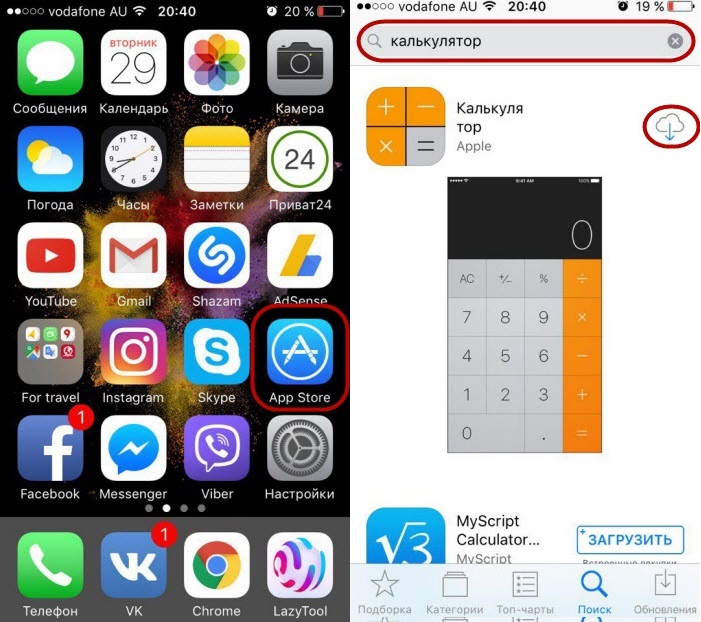 На основании предоставленной вами информации с продавцом также можно связаться для получения дополнительной информации. У продавцов может быть до 45 дней, чтобы ответить.
На основании предоставленной вами информации с продавцом также можно связаться для получения дополнительной информации. У продавцов может быть до 45 дней, чтобы ответить.
Если ваш спор одобрен
Все доказательства оцениваются для принятия окончательного решения по каждому спору. Если ваш спор одобрен, временный кредит, который вы получили, включая кредит на любые процентные платежи, становится постоянным.
Если продавец также предоставляет вам кредит на оспариваемую транзакцию после одобрения спора, постоянный кредит может быть отменен.
Если ваш спор не одобрен
Весь или часть временного кредита, который был применен к вашей учетной записи во время расследования вашего спора, будет отменен. Эта сумма будет отображаться как транзакция в приложении Wallet и в вашем следующем ежемесячном отчете. Баланс вашего счета автоматически увеличится на сумму аннулированного кредита. Обязательно внесите минимальный платеж, чтобы сохранить текущий счет.
- Информацию о подаче Уведомления об ошибке выставления счетов, которое является разновидностью спора по транзакции, см.
 в разделе «Сводка прав на выставление счетов» вашего Соглашения с клиентом Apple Card. Как поясняется в Клиентском соглашении, Уведомления об ошибках выставления счетов должны быть представлены в письменной форме и отправлены по почте в Goldman Sachs Bank USA, Lockbox 6122, P.O. Box 7247, Филадельфия, Пенсильвания 19170-6112. Apple Card выпускается банком Goldman Sachs Bank USA, филиалом в Солт-Лейк-Сити. Немедленно свяжитесь с нами, если вы считаете, что какая-либо физическая карта Apple Card или любое подходящее устройство с Apple Card было утеряно или украдено, какие-либо учетные данные были скомпрометированы или доступ к вашей учетной записи был осуществлен без вашего разрешения. Вы не несете ответственности за любые несанкционированные транзакции, совершенные на вашем счете.
в разделе «Сводка прав на выставление счетов» вашего Соглашения с клиентом Apple Card. Как поясняется в Клиентском соглашении, Уведомления об ошибках выставления счетов должны быть представлены в письменной форме и отправлены по почте в Goldman Sachs Bank USA, Lockbox 6122, P.O. Box 7247, Филадельфия, Пенсильвания 19170-6112. Apple Card выпускается банком Goldman Sachs Bank USA, филиалом в Солт-Лейк-Сити. Немедленно свяжитесь с нами, если вы считаете, что какая-либо физическая карта Apple Card или любое подходящее устройство с Apple Card было утеряно или украдено, какие-либо учетные данные были скомпрометированы или доступ к вашей учетной записи был осуществлен без вашего разрешения. Вы не несете ответственности за любые несанкционированные транзакции, совершенные на вашем счете. - Каждый совладелец несет совместную и индивидуальную ответственность за все остатки на совместно находящейся в совместном владении Apple Card, включая суммы, причитающиеся на счете существующего совладельца до объединения учетных записей.
 Каждый совладелец будет зарегистрирован в бюро кредитных историй как владелец счета. Кроме того, совладельцы будут иметь полную информацию обо всех действиях в учетной записи, и каждый совладелец несет ответственность за инструкции или запросы другого совладельца. Кредитная отчетность включает в себя положительную и отрицательную историю платежей, использование кредита и дополнительную информацию. Использование карты и история платежей могут по-разному влиять на кредитный рейтинг каждого совладельца, потому что кредитная история каждого человека будет включать информацию, которая уникальна для них. Добавление нового совладельца зависит от одобрения кредита и соблюдения общих квалификационных требований. Узнайте больше о требованиях к Apple Card. Любой совладелец может закрыть счет в любое время, что может негативно повлиять на ваш кредит, и вы по-прежнему будете нести ответственность за оплату всех остатков на счете. Для получения подробной информации о вариантах совместного использования учетной записи, включая некоторые риски и преимущества, нажмите здесь.
Каждый совладелец будет зарегистрирован в бюро кредитных историй как владелец счета. Кроме того, совладельцы будут иметь полную информацию обо всех действиях в учетной записи, и каждый совладелец несет ответственность за инструкции или запросы другого совладельца. Кредитная отчетность включает в себя положительную и отрицательную историю платежей, использование кредита и дополнительную информацию. Использование карты и история платежей могут по-разному влиять на кредитный рейтинг каждого совладельца, потому что кредитная история каждого человека будет включать информацию, которая уникальна для них. Добавление нового совладельца зависит от одобрения кредита и соблюдения общих квалификационных требований. Узнайте больше о требованиях к Apple Card. Любой совладелец может закрыть счет в любое время, что может негативно повлиять на ваш кредит, и вы по-прежнему будете нести ответственность за оплату всех остатков на счете. Для получения подробной информации о вариантах совместного использования учетной записи, включая некоторые риски и преимущества, нажмите здесь.
- Клиенты, которые отказались от электронной подписи, получат сообщения по почте.
Информация о продуктах, не производимых Apple, или о независимых веб-сайтах, не контролируемых и не тестируемых Apple, предоставляется без рекомендации или одобрения. Apple не несет ответственности за выбор, работу или использование сторонних веб-сайтов или продуктов. Apple не делает никаких заявлений относительно точности или надежности сторонних веб-сайтов. Свяжитесь с продавцом для получения дополнительной информации.
Дата публикации:
Голосование заочным бюллетенем | Грузия.gov
зарегистрированных грузина имеют возможность проголосовать заочно.
Бюллетень для открепительного удостоверения предоставляется зарегистрированным избирателям, которые предпочитают не голосовать лично. Вам не нужно предлога для запроса открепительного удостоверения. Вы должны запросить бюллетень для заочного голосования, чтобы получить его по почте. Офис регистратора вашего округа должен получить ваш бюллетень до закрытия избирательных участков в день выборов для подсчета голосов.
Вам не нужно предлога для запроса открепительного удостоверения. Вы должны запросить бюллетень для заочного голосования, чтобы получить его по почте. Офис регистратора вашего округа должен получить ваш бюллетень до закрытия избирательных участков в день выборов для подсчета голосов.
Как мне …
Будьте готовы
Запрос бюллетеня для заочного голосования
Для голосования по открепительным удостоверениям необходимо сначала подать заявление о проведении открепительного удостоверения. Вы можете сделать это онлайн, по электронной почте, по почте, по факсу или лично.
Вы должны подать заявление на заочное голосование до установленного срока. Бюллетени для заочного голосования могут быть запрошены в любое время в период от 78 до 11 календарных дней до дня выборов. Важно заранее запросить и вернуть свой бюллетень для открепительного удостоверения. Это даст вашему бюллетеню достаточно времени для прохождения по почте и решения любых вопросов, которые могут возникнуть при голосовании по открепительным удостоверениям.
 Просмотрите список предстоящих выборов и сроки регистрации в календаре выборов государственного секретаря.
Просмотрите список предстоящих выборов и сроки регистрации в календаре выборов государственного секретаря.Если вы голосуете на первичных выборах, вам нужно будет запросить бюллетень для демократов, республиканцев или беспартийных. Вам не нужно запрашивать определенный тип бюллетеня для всеобщих выборов.
- Отправить онлайн
- Посетите онлайн-портал государственного секретаря для запросов на открепительное голосование.
- Используйте кнопку «Заполнить и подать заявку на заочное голосование» и заполните ответы онлайн.
- В разделе «Сведения об избирателе» укажите свой номер телефона или адрес электронной почты, чтобы округ мог своевременно связаться с вами, если возникнут проблемы с вашим заявлением.
- Подтвердите свой идентификатор избирателя на этапе «Идентификация избирателя» или приготовьте копию своего допустимого идентификатора, чтобы прикрепить ее и загрузить вместе с заявлением.

Внимательно проверьте свою информацию, исправьте все ошибки с помощью кнопки «обновить сведения» и нажмите «Далее», чтобы распечатать заявление и подписать его вручную.
Распечатать приложение.
Подпишите распечатанное заполненное заявление с помощью ручки и чернил, как того требует закон Джорджии.
Сфотографируйте или отсканируйте заполненное подписанное заявление. Если вы не зарегистрированы для голосования с водительскими правами штата Джорджия или удостоверением личности избирателя штата Джорджия, сфотографируйте или отсканируйте свое альтернативное принятое удостоверение личности.
Нажмите «загрузить файлы» и загрузите копию заполненного, подписанного заявления и, при необходимости, копию вашего удостоверения личности.
Проверьте имена файлов, чтобы убедиться, что вы загрузили свое заявление и идентификатор, если это необходимо, и нажмите «Отправить», чтобы отправить свое заявление через Интернет.

- Посетите онлайн-портал государственного секретаря для запросов на открепительное голосование.
- Отправить по электронной почте
Скачать и распечатать заявление об открепительном удостоверении.
В разделе «Сведения об избирателе» укажите свой номер телефона или адрес электронной почты, чтобы округ мог своевременно связаться с вами, если возникнут проблемы с вашим заявлением.
В разделе «Идентификация избирателя» введите номер своего водительского удостоверения штата Джорджия или номер удостоверения личности штата или установите флажок, чтобы указать, что у вас нет ни того, ни другого, и вы прилагаете копию приемлемого удостоверения личности.
Внимательно изучите заявку и подпишите ее от руки чернилами, как того требует закон Джорджии.
Найдите правильный адрес электронной почты вашего окружного совета регистратора. Откройте электронное письмо, приложите подписанное заполненное заявление и, при необходимости, копию альтернативного принятого удостоверения личности и отправьте регистратору вашего округа.

- Отправить по почте
Скачать и распечатать заявление об открепительном удостоверении.
В разделе «Сведения об избирателе» укажите свой номер телефона или адрес электронной почты, чтобы округ мог своевременно связаться с вами, если возникнут проблемы с вашим заявлением.
В разделе «Идентификация избирателя» введите номер своего водительского удостоверения штата Джорджия или номер удостоверения личности штата – или установите флажок, чтобы указать, что у вас нет ни того, ни другого, и вы прилагаете копию допустимого удостоверения личности.
Внимательно изучите заявку и подпишите ее от руки чернилами, как того требует закон Джорджии.
В конверте с адресом и маркой вложите подписанное заполненное заявление и, при необходимости, копию альтернативного принятого удостоверения личности и отправьте письмо в отдел регистрации округа.
 Выделите дополнительное время для почтовой доставки и обработки документов избирательным бюро.
Выделите дополнительное время для почтовой доставки и обработки документов избирательным бюро.
- Отправить по факсу
Скачать и распечатать заявление об открепительном удостоверении.
В разделе «Сведения об избирателе» укажите свой номер телефона или адрес электронной почты, чтобы округ мог своевременно связаться с вами, если возникнут проблемы с вашим заявлением.
В разделе «Идентификация избирателя» введите номер своего водительского удостоверения штата Джорджия или номер удостоверения личности штата – или установите флажок, чтобы указать, что у вас нет ни того, ни другого, и вы прилагаете копию допустимого удостоверения личности.
Внимательно изучите заявку и подпишите ее от руки чернилами, как того требует закон Джорджии.
Отправьте заявление по факсу и приложите, если необходимо, копию альтернативного принятого удостоверения личности в отдел регистрации округа.

- Отправить лично
Скачать и распечатать заявление об открепительном удостоверении.
В разделе «Сведения об избирателе» укажите свой номер телефона или адрес электронной почты, чтобы округ мог своевременно связаться с вами, если возникнут проблемы с вашим заявлением.
В разделе «Идентификация избирателя» введите номер своего водительского удостоверения штата Джорджия или номер удостоверения личности штата – или установите флажок, чтобы указать, что у вас нет ни того, ни другого, и вы прилагаете копию допустимого удостоверения личности.
Внимательно изучите заявку и подпишите ее от руки чернилами, как того требует закон Джорджии.
Предъявите заявление лично в отдел регистрации округа и принесите принятое удостоверение личности с фотографией.

- Отправить онлайн
Голосование заочным бюллетенем
После того, как окружная избирательная комиссия рассмотрит ваше заявление, вы получите свой бюллетень по почте на почтовый адрес, который вы указали в своем заявлении. Если вы являетесь избирателем UOCAVA, вы можете получить его по электронной почте. Сроки получения бюллетеня для открепительного удостоверения частично зависят от типа проводимых выборов. Подробности можно прочитать в руководстве госсекретаря по заочному голосованию.
Заполните и подпишите бюллетень для заочного голосования в соответствии с предоставленными инструкциями. Вы получите все бланки и конверты, необходимые для отметки и возврата бюллетеня. Если вы не заполните свой бюллетень правильно или не введете требуемую информацию на внешнем конверте для присяги, ваш бюллетень может быть признан недействительным.
Отправьте заполненный бюллетень по почте .
 Для избирателей внутри страны все бюллетени для открепительного удостоверения должны быть доставлены в окружной избирательный офис до дня выборов. Выделите дополнительное время для обработки почтовых отправлений и избирательных комиссий.
Для избирателей внутри страны все бюллетени для открепительного удостоверения должны быть доставлены в окружной избирательный офис до дня выборов. Выделите дополнительное время для обработки почтовых отправлений и избирательных комиссий.Вы также можете вручить свой бюллетень для заочного голосования своему окружному регистратору. Если вы зарегистрировались в качестве избирателя с ограниченными возможностями, кто-то из членов вашей семьи может лично передать вам бюллетень для открепительного удостоверения. Свяжитесь с регистратором вашего округа, чтобы узнать о доступных местах высадки. Если в настоящее время вы являетесь военным или иностранным избирателем и размещаете свой бюллетень для открепительного удостоверения в день выборов, убедитесь, что он доставлен в течение 3 дней.
Принесите свой бюллетень в избирательный округ 9 вашего округа.0119 ящик . В каждом округе есть как минимум один почтовый ящик, расположенный в помещении и доступный для избирателей только в рабочее время.
 Свяжитесь с регистратором своего округа, чтобы узнать местонахождение вашего почтового ящика.
Свяжитесь с регистратором своего округа, чтобы узнать местонахождение вашего почтового ящика.
Следующие шаги
- Убедитесь, что ваш бюллетень принят, посетив страницу Georgia My Voter Page. Войдите в систему и найдите раздел «Информация о запросе бюллетеня для заочного голосования», чтобы узнать больше о своем статусе бюллетеня для заочного голосования.
- Если ваш бюллетень был отклонен, окружная избирательная комиссия свяжется с вами и предоставит документ, чтобы «исправить» или исправить ваш конверт для голосования. Свяжитесь с регистратором своего округа, чтобы получить дополнительную информацию и узнать, какие у вас есть варианты. Одной из наиболее распространенных причин отклонения бюллетеня для заочного голосования является то, что он не был должным образом подписан. Обязательно внимательно прочитайте и следуйте всем инструкциям, включенным в ваш бюллетень для заочного голосования.
- Если вы не получили бюллетень для заочного голосования после подачи заявления, обратитесь к регистратору вашего округа, чтобы оценить ваши возможности.
 Если для получения нового бюллетеня для открепительного удостоверения недостаточно времени или по какой-либо причине вы не можете получить новый бюллетень, вы можете проголосовать лично. Если вы попытаетесь проголосовать лично, потому что вы никогда не получали запрошенный бюллетень для заочного голосования, вам придется подписать документ, подтверждающий, что вы голосуете только один раз.
Если для получения нового бюллетеня для открепительного удостоверения недостаточно времени или по какой-либо причине вы не можете получить новый бюллетень, вы можете проголосовать лично. Если вы попытаетесь проголосовать лично, потому что вы никогда не получали запрошенный бюллетень для заочного голосования, вам придется подписать документ, подтверждающий, что вы голосуете только один раз. - Если вы запросите и вернете открепительный бюллетень, вы не сможете передумать и проголосовать лично. Как только вы вернете свой открепительный бюллетень, вы проголосовали.
Дополнительные ресурсы
Эта информация была подготовлена как государственная услуга штата Джорджия для предоставления общей информации, а не для консультирования по какой-либо конкретной правовой проблеме. Это не является и не может быть истолковано как юридическая консультация. Если у вас есть вопросы относительно любого вопроса, содержащегося на этой странице, пожалуйста, свяжитесь с соответствующим агентством.
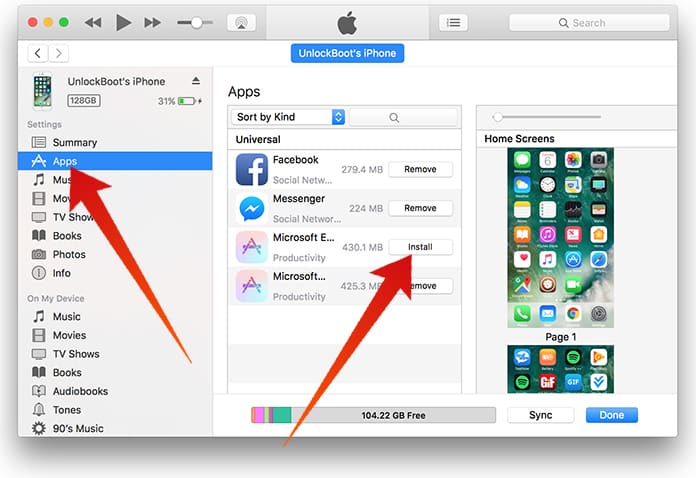
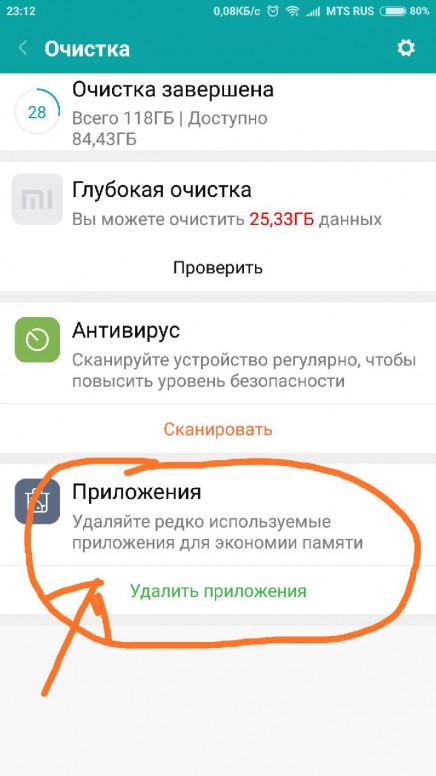

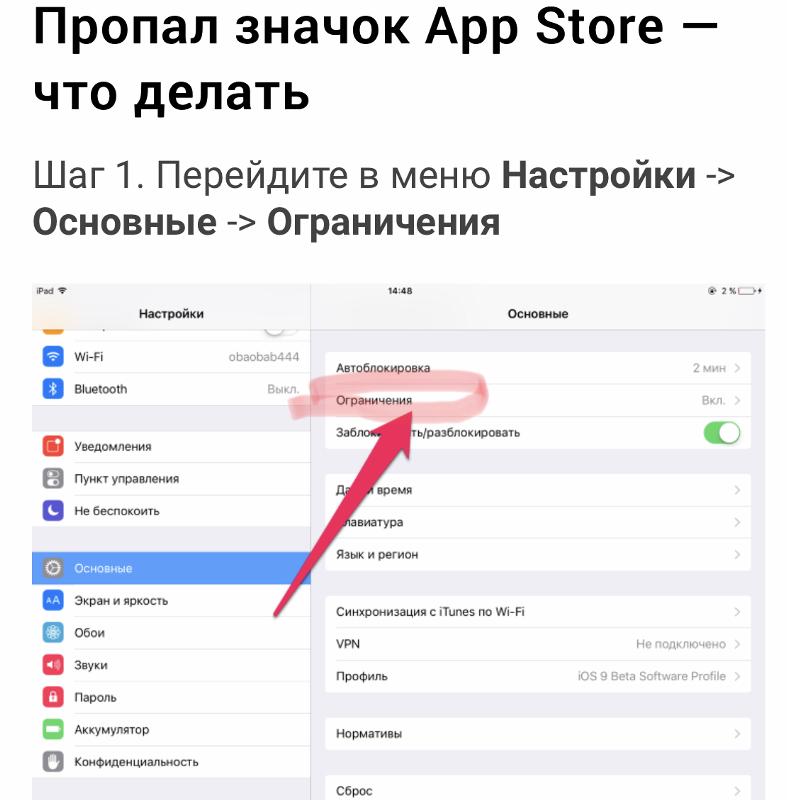
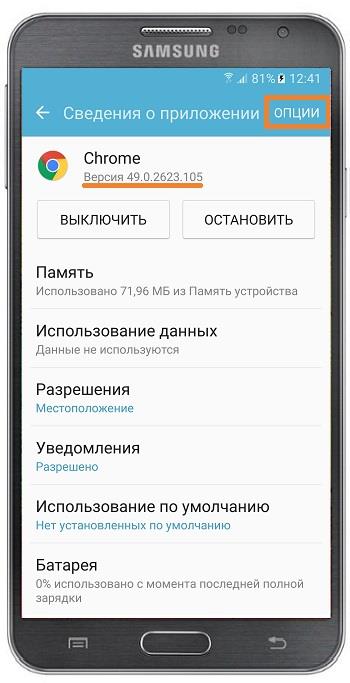

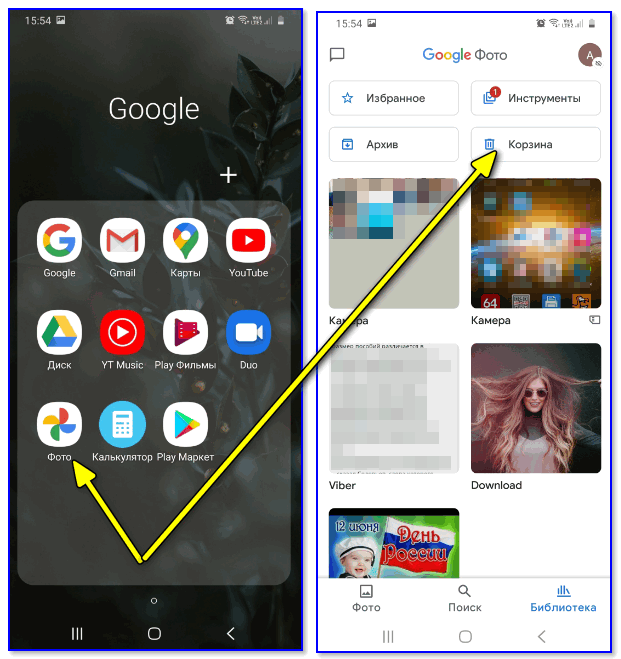
 в разделе «Сводка прав на выставление счетов» вашего Соглашения с клиентом Apple Card. Как поясняется в Клиентском соглашении, Уведомления об ошибках выставления счетов должны быть представлены в письменной форме и отправлены по почте в Goldman Sachs Bank USA, Lockbox 6122, P.O. Box 7247, Филадельфия, Пенсильвания 19170-6112. Apple Card выпускается банком Goldman Sachs Bank USA, филиалом в Солт-Лейк-Сити. Немедленно свяжитесь с нами, если вы считаете, что какая-либо физическая карта Apple Card или любое подходящее устройство с Apple Card было утеряно или украдено, какие-либо учетные данные были скомпрометированы или доступ к вашей учетной записи был осуществлен без вашего разрешения. Вы не несете ответственности за любые несанкционированные транзакции, совершенные на вашем счете.
в разделе «Сводка прав на выставление счетов» вашего Соглашения с клиентом Apple Card. Как поясняется в Клиентском соглашении, Уведомления об ошибках выставления счетов должны быть представлены в письменной форме и отправлены по почте в Goldman Sachs Bank USA, Lockbox 6122, P.O. Box 7247, Филадельфия, Пенсильвания 19170-6112. Apple Card выпускается банком Goldman Sachs Bank USA, филиалом в Солт-Лейк-Сити. Немедленно свяжитесь с нами, если вы считаете, что какая-либо физическая карта Apple Card или любое подходящее устройство с Apple Card было утеряно или украдено, какие-либо учетные данные были скомпрометированы или доступ к вашей учетной записи был осуществлен без вашего разрешения. Вы не несете ответственности за любые несанкционированные транзакции, совершенные на вашем счете. Каждый совладелец будет зарегистрирован в бюро кредитных историй как владелец счета. Кроме того, совладельцы будут иметь полную информацию обо всех действиях в учетной записи, и каждый совладелец несет ответственность за инструкции или запросы другого совладельца. Кредитная отчетность включает в себя положительную и отрицательную историю платежей, использование кредита и дополнительную информацию. Использование карты и история платежей могут по-разному влиять на кредитный рейтинг каждого совладельца, потому что кредитная история каждого человека будет включать информацию, которая уникальна для них. Добавление нового совладельца зависит от одобрения кредита и соблюдения общих квалификационных требований. Узнайте больше о требованиях к Apple Card. Любой совладелец может закрыть счет в любое время, что может негативно повлиять на ваш кредит, и вы по-прежнему будете нести ответственность за оплату всех остатков на счете. Для получения подробной информации о вариантах совместного использования учетной записи, включая некоторые риски и преимущества, нажмите здесь.
Каждый совладелец будет зарегистрирован в бюро кредитных историй как владелец счета. Кроме того, совладельцы будут иметь полную информацию обо всех действиях в учетной записи, и каждый совладелец несет ответственность за инструкции или запросы другого совладельца. Кредитная отчетность включает в себя положительную и отрицательную историю платежей, использование кредита и дополнительную информацию. Использование карты и история платежей могут по-разному влиять на кредитный рейтинг каждого совладельца, потому что кредитная история каждого человека будет включать информацию, которая уникальна для них. Добавление нового совладельца зависит от одобрения кредита и соблюдения общих квалификационных требований. Узнайте больше о требованиях к Apple Card. Любой совладелец может закрыть счет в любое время, что может негативно повлиять на ваш кредит, и вы по-прежнему будете нести ответственность за оплату всех остатков на счете. Для получения подробной информации о вариантах совместного использования учетной записи, включая некоторые риски и преимущества, нажмите здесь.
 Просмотрите список предстоящих выборов и сроки регистрации в календаре выборов государственного секретаря.
Просмотрите список предстоящих выборов и сроки регистрации в календаре выборов государственного секретаря.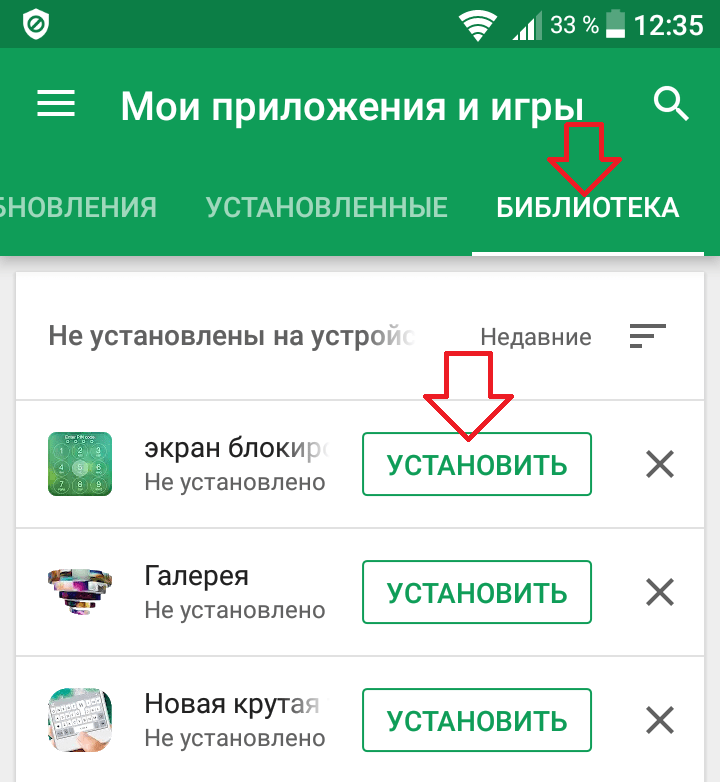


 Выделите дополнительное время для почтовой доставки и обработки документов избирательным бюро.
Выделите дополнительное время для почтовой доставки и обработки документов избирательным бюро.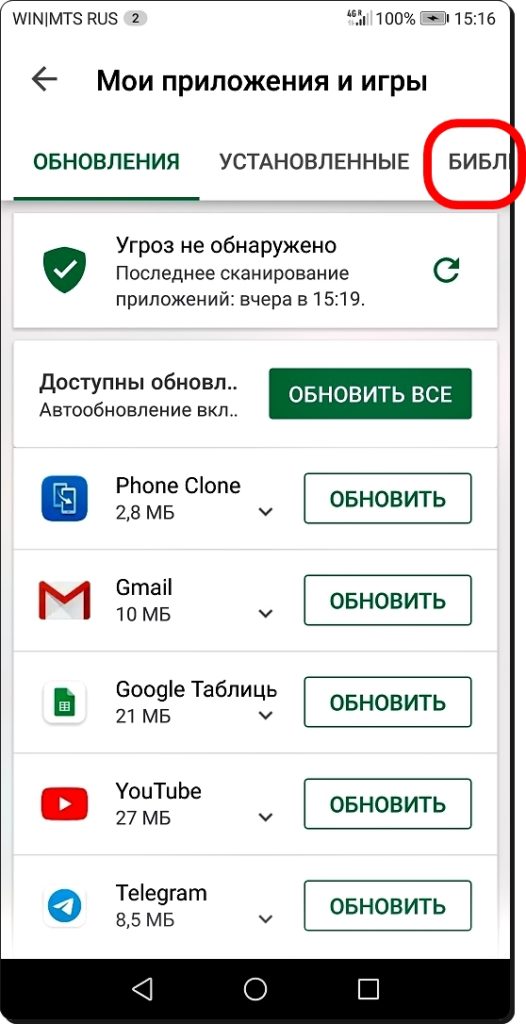

 Для избирателей внутри страны все бюллетени для открепительного удостоверения должны быть доставлены в окружной избирательный офис до дня выборов. Выделите дополнительное время для обработки почтовых отправлений и избирательных комиссий.
Для избирателей внутри страны все бюллетени для открепительного удостоверения должны быть доставлены в окружной избирательный офис до дня выборов. Выделите дополнительное время для обработки почтовых отправлений и избирательных комиссий. Свяжитесь с регистратором своего округа, чтобы узнать местонахождение вашего почтового ящика.
Свяжитесь с регистратором своего округа, чтобы узнать местонахождение вашего почтового ящика. Если для получения нового бюллетеня для открепительного удостоверения недостаточно времени или по какой-либо причине вы не можете получить новый бюллетень, вы можете проголосовать лично. Если вы попытаетесь проголосовать лично, потому что вы никогда не получали запрошенный бюллетень для заочного голосования, вам придется подписать документ, подтверждающий, что вы голосуете только один раз.
Если для получения нового бюллетеня для открепительного удостоверения недостаточно времени или по какой-либо причине вы не можете получить новый бюллетень, вы можете проголосовать лично. Если вы попытаетесь проголосовать лично, потому что вы никогда не получали запрошенный бюллетень для заочного голосования, вам придется подписать документ, подтверждающий, что вы голосуете только один раз.
Ваш комментарий будет первым